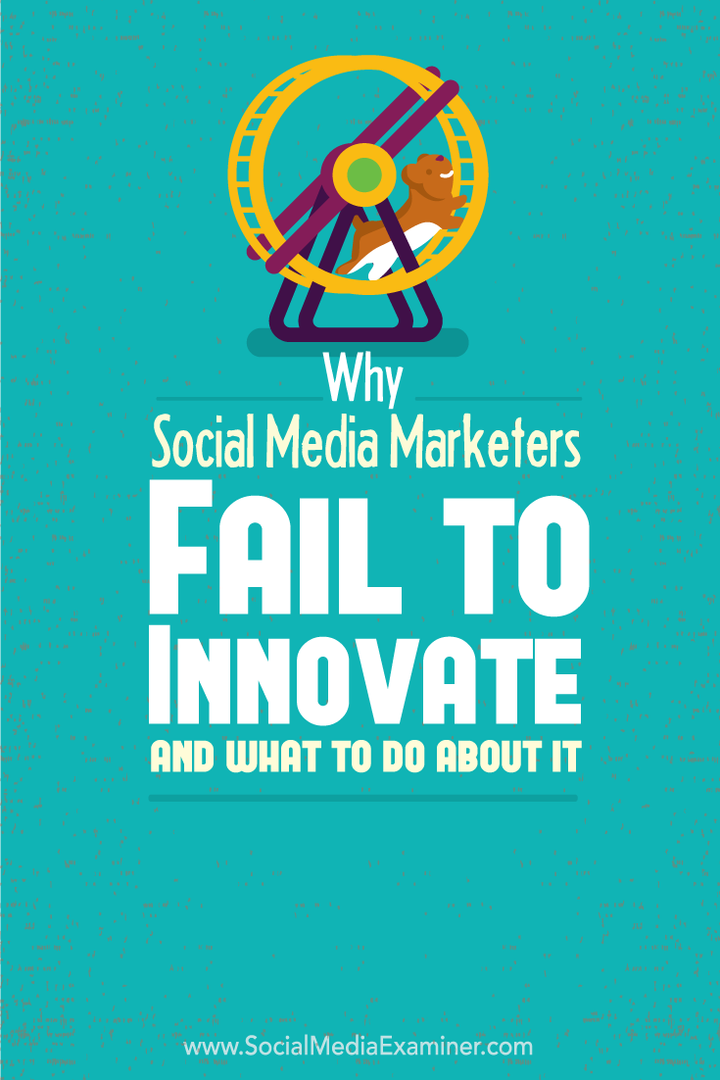Apple iOS 5: Как да надстроите вашия iPhone, iPad или iPod Touch в Windows
Ай Пад Подвижен Microsoft Itunes ябълка Iphone Ipod докосване Ios 5 / / March 18, 2020
Днес Apple пусна iOS 5 - дългоочакваната нова мобилна операционна система за iPhone (3GS, 4 и 4S), iPad и iPod touch (3rd GEN и 4th GEN). Следвайте нашето ръководство за ъпгрейд тук, за да се уверите, че надстройката се извършва безпроблемно.
Актуализация на редактора - Много потребители се оплакват от значителни проблеми с батерията след надстройката на iOS 5. Проверете нашите Последно ръководство за спестяване на батерия на iOS след надграждане до iOS 5.
За начало се уверете, че сте надстройте вашата система до iTunes 10.5 първо.
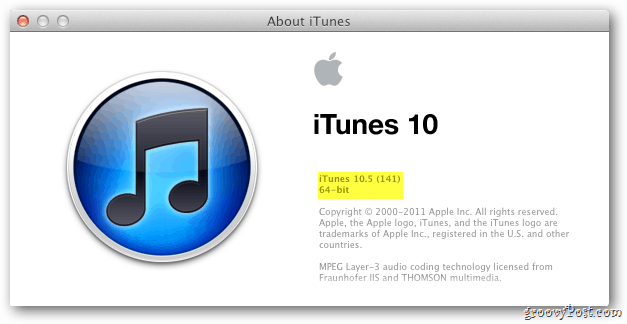
Най-важната стъпка от процеса е да архивирате данните на вашето устройство. В този пример използвам iPod touch (4-ти род) - свързан към компютър с Windows 7. Но процесът на архивиране е един и същ за всички устройства с iOS.
Отворете iTunes и включете устройството си в компютъра. Той ще се покаже в левия панел под „Устройства“. Щракнете с десния бутон и изберете Резервно копие.
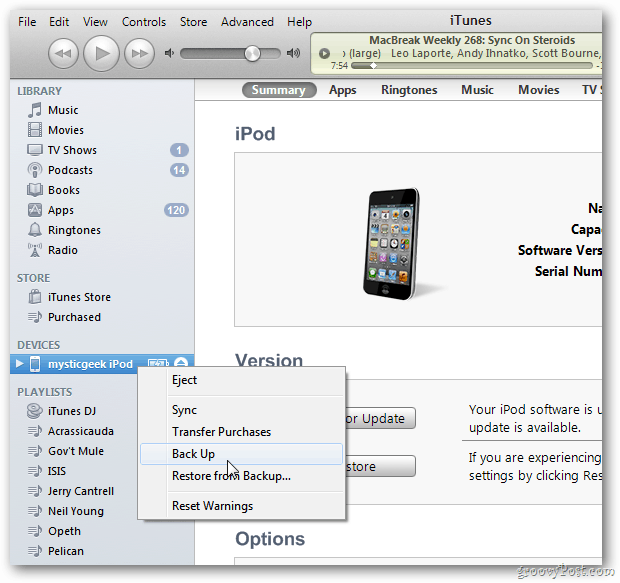
В горната част на iTunes ще видите, че архивира устройството ви. Ако погледнете устройството си, ще видите съобщението Синхронизиране в ход.

За да сте сигурни, че архивирането е било успешно, можете да видите историята на архивирането. Отидете на Редактиране >> Предпочитания.
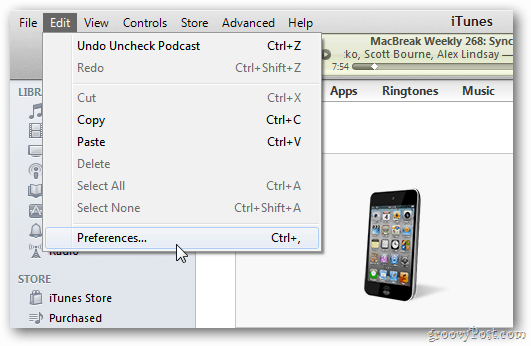
Сега в прозореца Предпочитания на устройството щракнете върху Устройства. Ще видите списъка с текущите си резервни копия. Кликнете върху Отказ, за да затворите от прозореца.
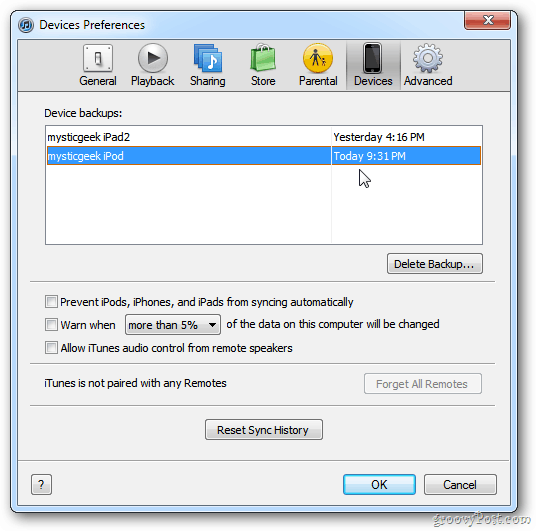
След като архивирането е завършено и проверено, маркирайте устройството си. След това щракнете върху Проверка за актуализация в секцията Версия вдясно.
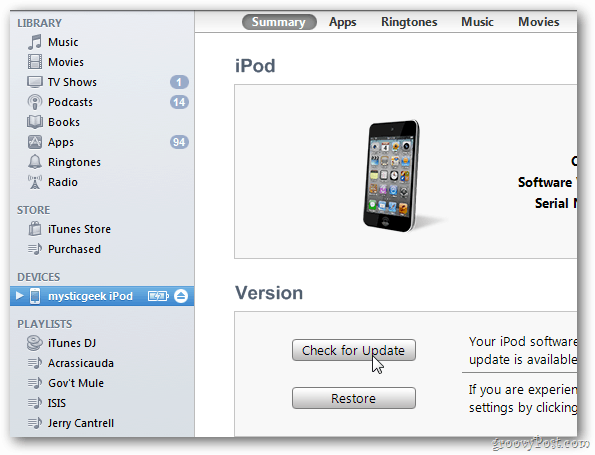
Ще видите съобщение, че е налична нова версия на iOS. Кликнете върху Изтегляне и актуализиране.
![sshot-2011-10-12- [13-11-36] sshot-2011-10-12- [13-11-36]](/f/e45ce21714b417f6fa6b1bd5e84f7571.png)
След това ще се проведе съобщение, което ще ви съобщи за архивиране и възстановяване на вашите данни. Кликнете върху Актуализиране.
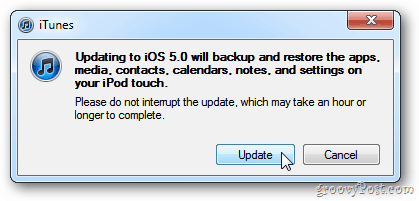
Съгласете се с лицензионното споразумение за софтуер.
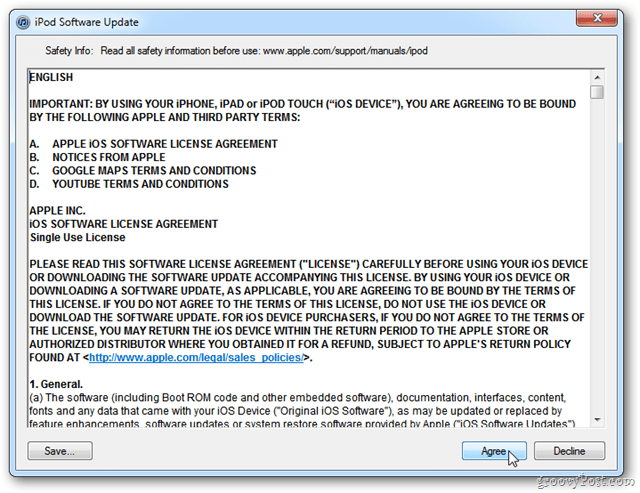
Сега изчакайте, докато актуализацията завърши. Тук започнах надстройката си веднага след излизането й, така че отнема много време.
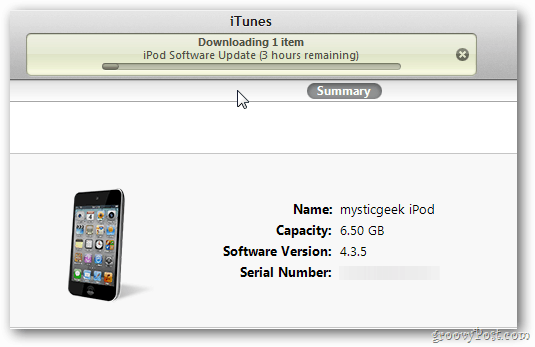
Ще видите серия от съобщения в iTunes, докато актуализацията се случи.
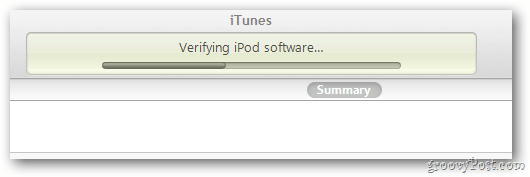
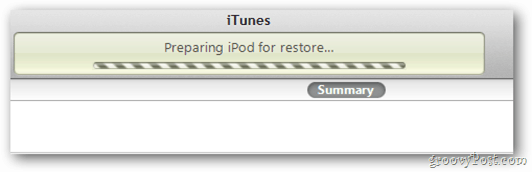
След това ще видите, че устройството ви е върнато до фабричните настройки. Щракнете върху OK.
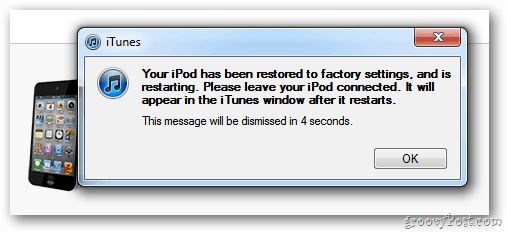
Вашето устройство ще бъде възстановено от резервното копие.
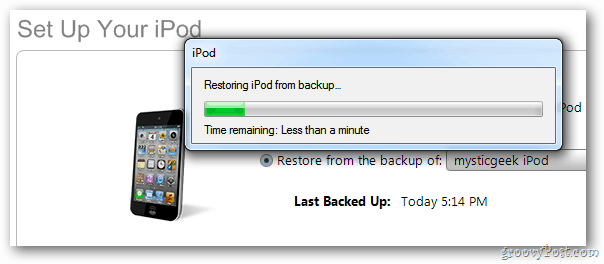
След това ще видите, че устройството ви е възстановено успешно. Щракнете върху OK.
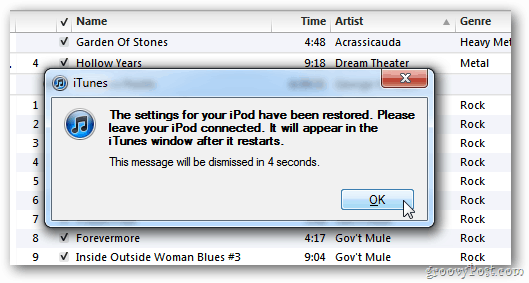
Когато приключи надстройката, вашето устройство ще се появи в iTunes отново. Сега можете спокойно да го изхвърлите.
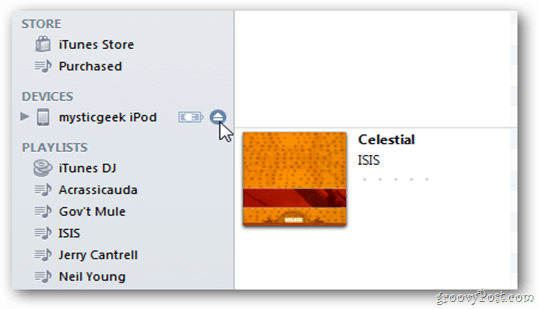
Успех! Сега можете да започнете да изследвате новите функции, които iOS 5 може да предложи.
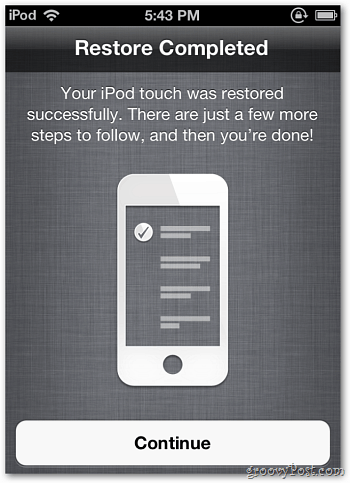
Не забравяйте, че много потребители ще се надграждат през първите няколко дни от изданието. Ако получите Възникна неизвестна грешка (3200) - това не е проблем от вашия край, но е резултат от претоварени сървъри на Apple.
Актуализация на редактора - Много потребители се оплакват от значителни проблеми с батерията след надстройката на iOS 5. Проверете нашите Последно ръководство за спестяване на батерия на iOS след надграждане до iOS 5.